Office 2013'ü bir yılı aşkın bir süredir Mac'imde sanal bir makinede çalıştırıyorum, ancak bir gün Word'ü açmaya çalıştığımda, aşağıdaki hata iletisini aldım:
Cannot verify license for this product
Hmmm, tabi ki bir lisansım var! Ürün anahtarı geçerliydi ve ilk kurulduğunda İnternet üzerinden para cezası verilmişti, bu yüzden bu hatayı neden aldığımı tam olarak bilmiyordum. Her neyse, birkaç olası çözümle uğraştıktan sonra, artık hata mesajı çıkmadan çalışıyor. Bu makalede, sorunu çözmeye çalıştığım çeşitli adımları listeleyeceğim ve umarım sizin için çalışacaktır.
Not:Bu iletiyi alabilirsiniz. Office 2010, 2013 veya 2016'yı kullanırken. Aşağıdaki düzeltmeler, yüklediğiniz herhangi bir Office sürümü ile çalışmalıdır.
Yöntem 1 - Zamanı Değiştir ve & amp; Yeniden etkinleştirme
Bir öneri, sistem saatini orijinal Office yükleme tarihine döndürmek, ardından ürün anahtarını yeniden girmek, ürünü etkinleştirmek ve sonra geçerli tarihe kadar olan süreyi değiştirmek oldu. Bilgisayarınızdaki saati değiştirdikten sonra, Denetim Masası -Programlar ve Özellikler'e giderek ürün anahtarını girebilirsiniz.
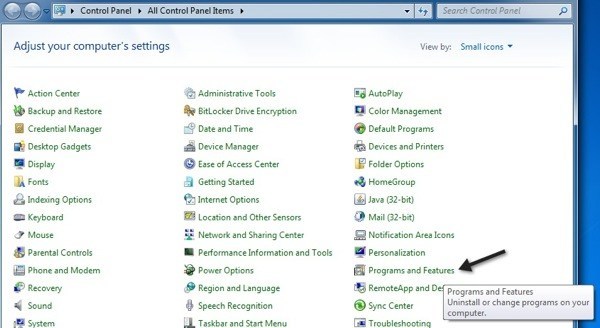
Şimdi Microsoft Office'i tıklayın ve Değiştirdüğmesini tıklayın.
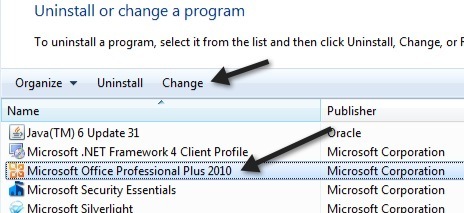
Şimdi, "Ürün Anahtarını Girin" in yanındaki radyo düğmesini işaretleyin ve İleri'yi tıklayın.
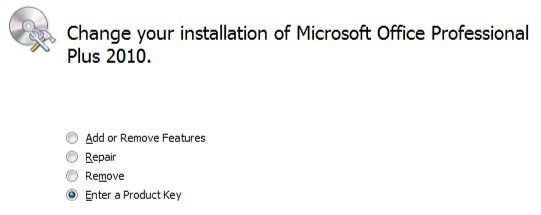
Şimdi devam edin ve genellikle ambalajın üzerinde bulunan ve kutuya yazdığınız Office için ürün anahtarınızı bulun.
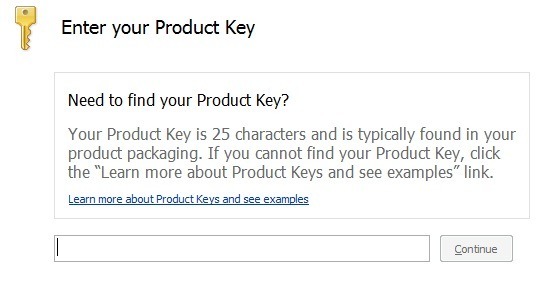
Bittikten sonra , herhangi bir programı Office'te başlatabilir ve aktivasyonu gerçekleştirebilirsiniz. Bu noktada, başarıyla etkinleştirildiyse, zamanı geçerli tarihe ve saate dönüştürebilirsiniz. Yeniden başlatıldıktan sonra bile aktif kalmalıdır. Değilse, okumaya devam edin!
Yöntem 2- Sistem Geri Yükleme
Office iyi çalışıyorsa ve birdenbire bu sorunla karşılaşırsanız, her zaman bir sistem geri yüklemesini deneyebilirsiniz. Sistem geri yüklemesine Başlat'a ve sistem geri yüklemesinde yazmaya tıklayarak ulaşabilirsiniz. Ayrıca, burada nasıl kullanılacağı hakkında daha fazla bilgi edinebilirsiniz:
/windows-ta-sistem-geri-yueklemeyi-etkinlestirme-veya-devre-disi-birakma
Bilgisayarı, Office'in hiç çalışmadan çalıştığını gördüğünüz bir zamana geri yüklemeyi deneyin.
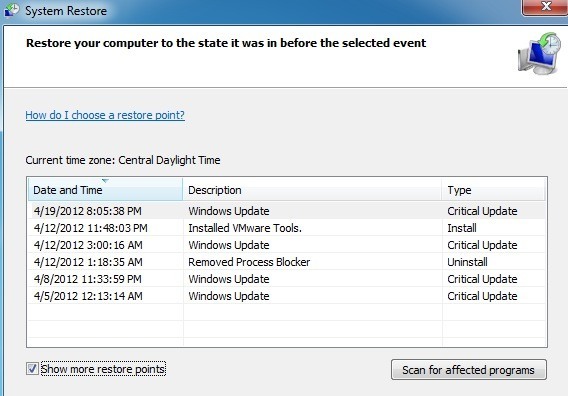
Yöntem 3 - Office Yazılım Koruma Platformu
Office 2010 kullanıyorsanız, Office 2010 SP1 eklenmiştir. Office Yazılım Koruma Platformu adı verilen ve bir süredir Office'i yeniden etkinleştirmenizi gerektiren yeni bir hizmet. Aşağıdaki adımları izleyerek onarabilirsiniz (ofisi kaldırmanız veya yeniden yüklemeniz gerekmez):
1. Arama kutusuna services.mscyazın ve Office Yazılım Koruma Platformuadlı hizmeti durdurun.
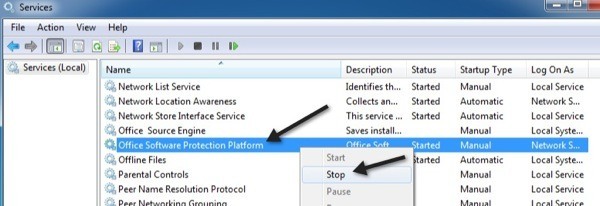
2. Şimdi C: \ ProgramData \ Microsoft \ OfficeSoftwareProtectionPlatformadresine gidin ve tokens.datadını tokens.oldolarak değiştirin.
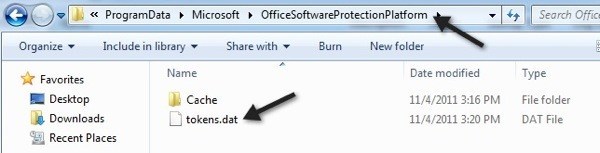
ProgramData klasörünü görebilmek için, Explorer'ı açmanız ve Organize Et düğmesini tıklamanız ve Klasör ve Arama seçeneklerini tıklatmanız gerektiğini unutmayın.
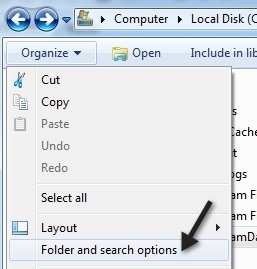
Görünüm sekmesini tıklayın ve ardından Gizli dosya ve klasörleri göster düğmesini tıkladığınızdan emin olun.
11
3. Şimdi C: \ ProgramData \ Microsoft \ OfficeSoftwareProtectionPlatform \ Cacheadresine gidin ve cache.oldiçin cache.dat'ı yeniden adlandırın.
4. Şimdi bilgisayarı yeniden başlatın ve herhangi bir Office programını açın. Ürün anahtarınızı yeniden yazmanız ve yeniden başlatmanız istenir. Yine herhangi bir Office programını açın ve anahtarı bir kez daha yazmanız gerekebilir. Daha sonra çevrimiçi olarak aktif olmanızı isteyecek ve siz de gitmeniz daha iyi olacak.
Yöntem 4 - Kaldırma & amp; Yeniden Yükle
Bu noktada, hala sorun yaşıyorsanız, tam yüklemeyi gerçekleştirip yeniden yüklemeniz ve sonra da Office'i yeniden etkinleştirmeniz gerekebilir. Ancak, bunu yapmak istediğiniz yolu, Microsoft FixIT aracını kullanarak düzgün bir şekilde kaldırmaktır. Yüklediğiniz şeye karşılık gelen sürümü indirdiğinizden emin olun.
Denetim Masası'nı kullanarak kaldırabilirsiniz, ancak FixIT aracı gerçekten tüm dosyaları, vb temizler çünkü aynı zamanda CCleaner gibi herhangi bir soldaki kayıt defteri girişlerini kaldırıldıktan sonra temizlemek için kullanmak için iyi bir fikirdir. Bu noktada, devam edin ve orijinal CD / DVD'yi kullanarak Office'i yeniden yüklemeyi deneyin ve ardından ürünü etkinleştirin.
Umarız, yukarıdaki yöntemlerden biri sorununuzu çözdü! Aksi halde, kurulumunuzun ayrıntılarını içeren bir yorum gönderin ve size yardımcı olmaya çalışalım! Tadını çıkarın!